Зміст

Ігровий майданчик у Steam постійно вдосконалюється. Ще однією цікавою можливістю, яка була додана в цей сервіс, є сімейний доступ до ігор &8212; Family Sharing. Читайте далі, щоб дізнатися про нього більш детально, а також зрозуміти, як саме цей доступ активувати.
Що таке "Family Sharing"
Суть функції полягає в тому, що ви можете відкрити доступ до своєї бібліотеки гри іншому користувачеві, і він зможе грати в ці ігри. Так само, як якщо б вони були куплені ним або як якщо б ви купили диск в магазині і, погравши деякий час, передали його своєму другові. Таким чином, ви з другом, реальним членом сім'ї або ким-небудь ще зможете зберегти і заощадити пристойну суму. Одному користувачеві більше не доведеться купувати ігри, в які він хотів би пограти, вже присутні в акаунті іншого користувача Стим. Крім того, нові ігри можна буде купувати спільно.
Як увімкнути функцію сімейного доступу
Спочатку функція була доступна лише для бета-тестування, але сьогодні «Family Sharing» може використовувати будь-який користувач, після чого він отримає можливість ділитися своїми іграми з іншою людиною і мати доступ до його ігор. Для активації Family Sharing вам необхідно зробити наступне:
- У верхньому меню головного вікна програми виберіть пункт «Steam» , а потім клікніть по рядку «Налаштування» .
- Відкриється вікно налаштування клієнта Стіма. Вам необхідна вкладка «Сім'я» . Перейдіть на неї.
- На цій вкладці знаходиться управління сімейним доступом. Це потрібно для того, щоб різні учасники &171;сім'ї&187; мали доступ до бібліотеки ігор. Для того щоб інший користувач отримав доступ до вашої бібліотеці гри, йому необхідно увійти зі свого комп'ютера в ваш обліковий запис. Тому майте на увазі, що вам доведеться поділитися своїми логіном і паролем від облікового запису, щоб додати друга в сім'ю в Стім. При виникненні проблемних ситуацій ви зможете відновити доступ до свого аккаунту за допомогою оновлення пароля, про що ми раніше писали в окремій статті.
Детальніше: Як скинути та змінити пароль від Steam .
- Отже, ви передали логін і пароль від свого аккаунта іншому користувачеві. Йому потрібно вийти зі свого облікового запису, а потім увійти в вашу за допомогою відповідних логіна і пароля. Можливо, йому доведеться ввести код доступу до аккаунту, який буде висланий на електронну адресу, прив'язаний до даного облікового запису. Ви повинні будете його передати. Потім так званому учаснику сім'ї потрібно перейти в цей же розділ налаштувань, якої описується вище, тільки в цей раз там вже повинен бути вказаний його комп'ютер.
- Після натискання кнопки " авторизувати цей комп'ютер» відбудеться додавання комп'ютера користувача в сімейний список.
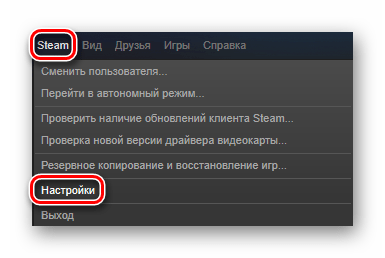
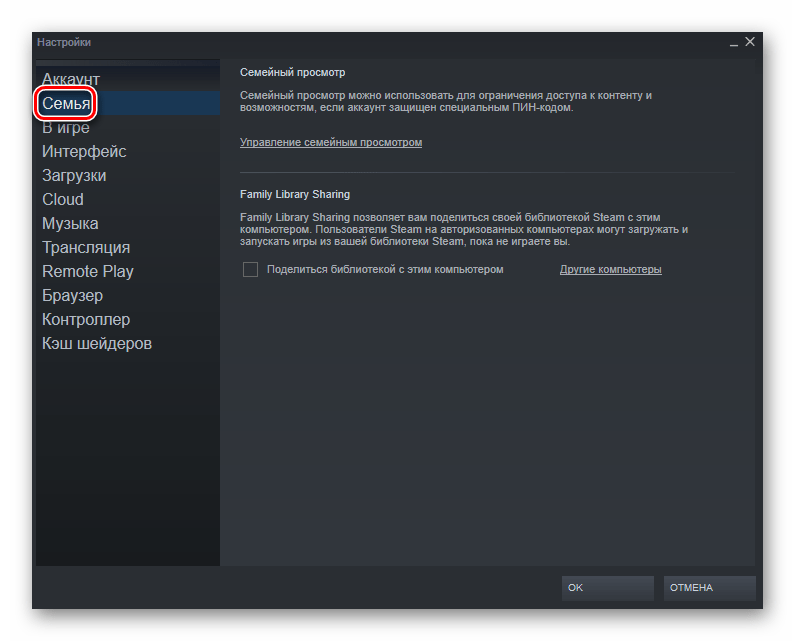
Це означає, що він отримає доступ до вашої бібліотеки ігор, а також зможе переходити з одного облікового запису в інший (з Вашого в свій і навпаки). Всі ігри з вашої бібліотеки також відобразяться і у нього.
Відключення сімейного доступу
Для того щоб відключити сімейний перегляд в Steam, необхідно перейти до управління «Family Sharing» . Робиться це так само, через вікно налаштувань, де необхідно скористатися кнопкою & 171; управління іншими комп'ютерами & 187; . На даному екрані будуть представлені всі комп'ютери, які мають доступ до вашого аккаунту за допомогою функції «Family Sharing» . Для того щоб відключити доступ певного комп'ютера, необхідно натиснути кнопку " Деавторизувати» , після чого даний пристрій більше не матиме доступ до бібліотеки ваших ігор.
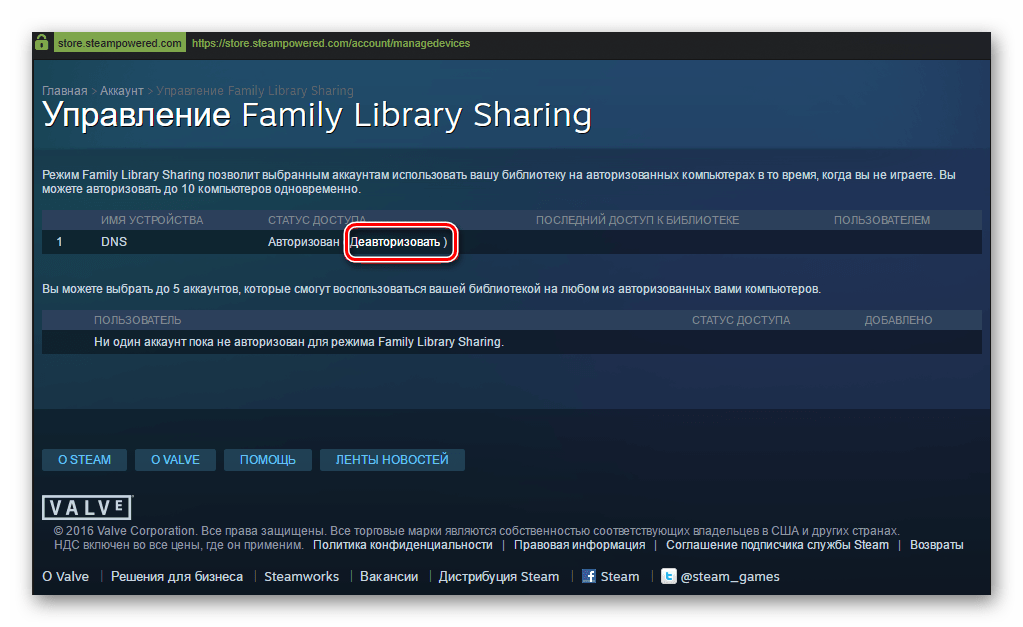
Висновок
Тепер Ви знаєте, як можна надати доступ до своєї бібліотеки ігор іншим користувачам Steam. Діліться своєю бібліотекою лише з тими, кому довіряєте.




